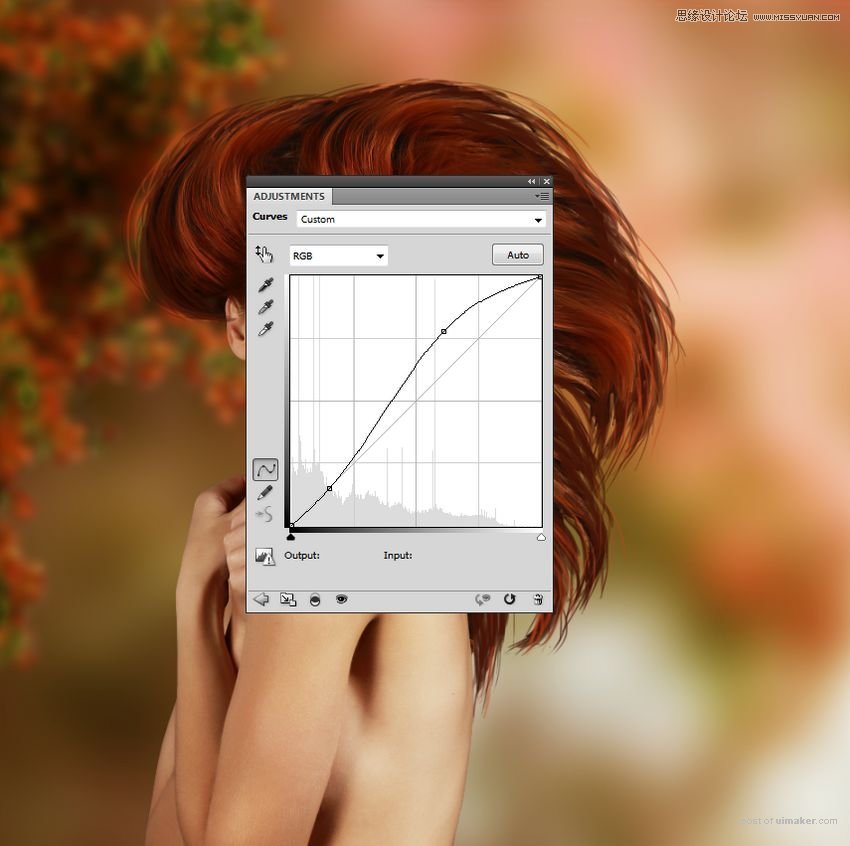来源:网络 作者:TT羽化
步骤7、创建曲线调整图层,并将其设置为剪贴蒙版变暗树枝一点点。在此层面膜上,使用柔和的黑色圆刷(软黑色刷子)清洁它们被点亮的树枝前面的效果。我们的目的是将主光源添加到右侧。
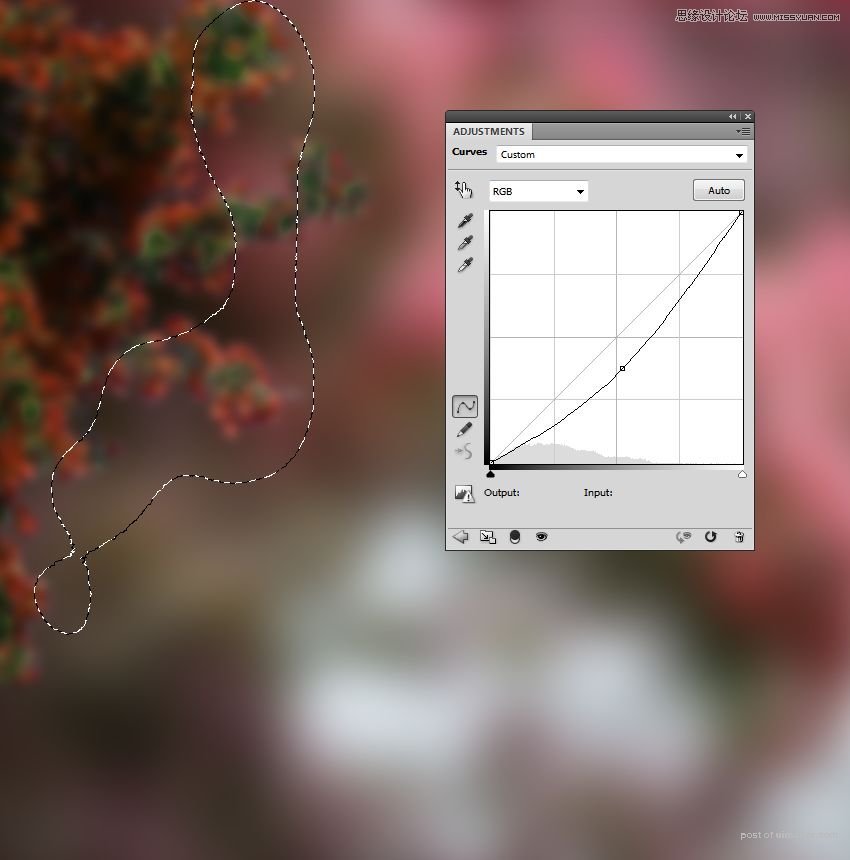
步骤8、做一个色彩平衡的层调整图层。更改中间调的设置:
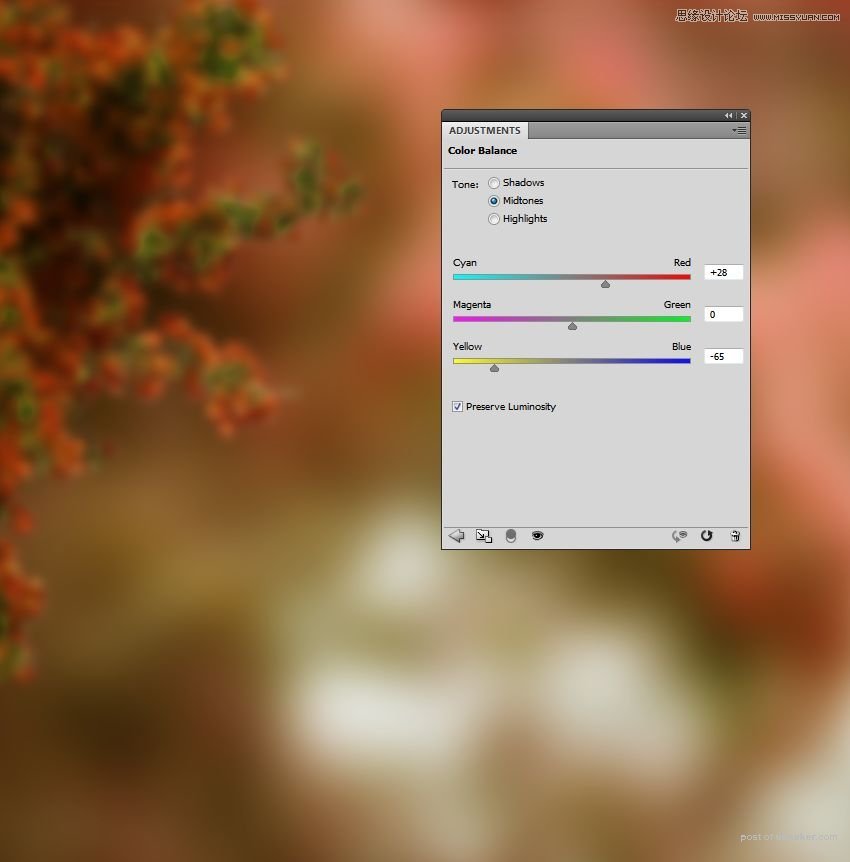
步骤9、创建曲线调整图层,使右侧更强的光。画在左边,以便它不受此调整图层的影响。
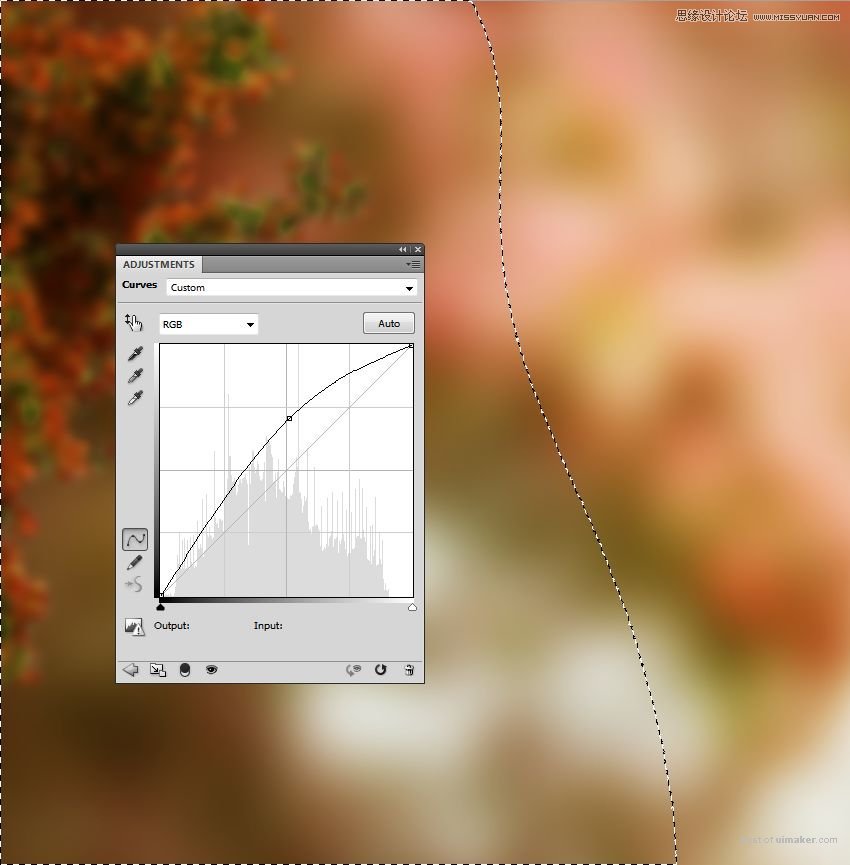
2:添加模型
步骤1、使用图层蒙版从背景中分离模型(但可以随意使用自己的方法)。在新图层上抠出模特。创建一个新层,并选择从模特头部的暗金的颜色(我选择#6a3017)补齐缺少的头发。

第2步、使用较亮的颜色(#b06030)画头部的边缘的头发。

步骤3、隐藏背景和填充层,然后按Shift + Alt键-E合并成一个新的。将合并的模特放置在模糊背景的中间。

步骤4、做一个 曲线调整层,以增加光线和模特的对比。模特上的灯来自右侧,在上半身更加明显。使用柔软的黑色刷子来改善模型上的光线和阴影,使光线在肩膀,脸颊和头发上更强。